对于DHCP服务,我相信在很多的企业中都会应用到,包括我现在企业中,也使用了DHCP服务还是用的比较才老有windows server 2000下的DHCP,为客户端提供IP地址分配,过多的DHCP就不提了,对于初次了解windows 服务器的朋友,可以查询百度百科,了解相关的功能与应用。
下面就以windows server 2012服务器来进行安装与配置windows server 2012 dhcp功能,环境大家根据自身企业中的需求来定,前提是方案有,各项设备,设置都必须提前规划好。
通过”工具”-----》DHCP,打开DHCP主程序端
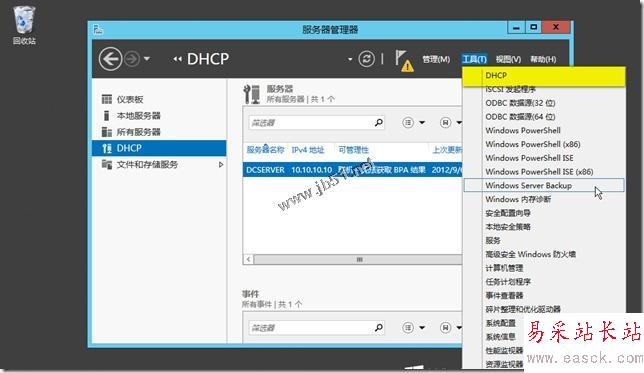
右键IPv4-----》新建“作用域”向导输入作用域名称以及相关的描述,并下一步
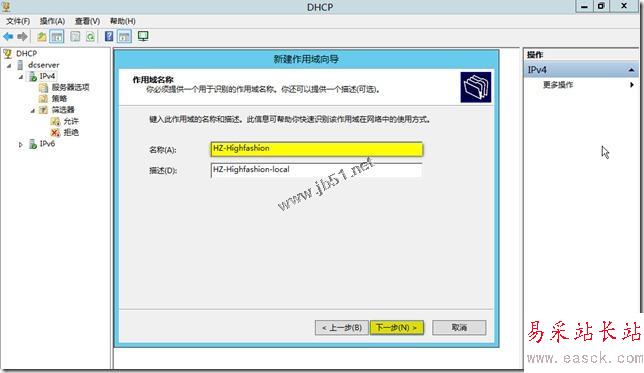
选择IP地址范围,为此我设定从10.10.10.20---10.10.10.220分配为客户端使用,设置子网的长度,并下下一步
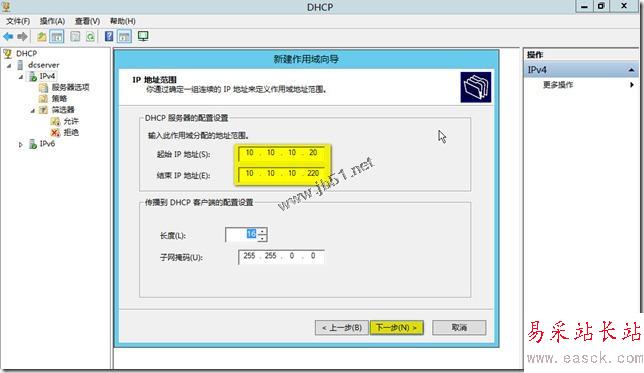
设定租用的期限,一般情况下,我习惯性的8小时,但是我在现有企业中,无线网络的租期我设定了2小时,因为现在公司内部使用手提和手机的用户较多,前些时间我开放了三个网段,均不够使用,所以租期要根据自己企业的需求来定,这个值不一定是规定好的。
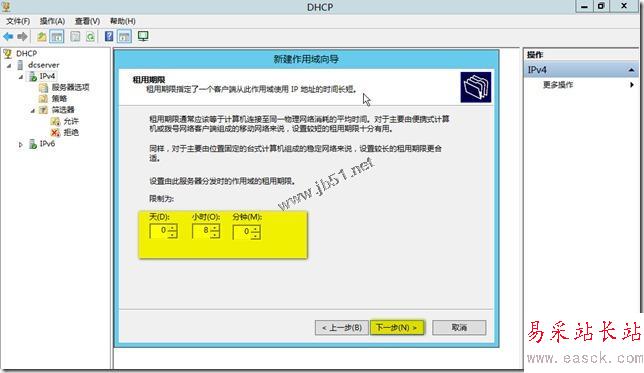
设定路由网关,10.10.10.1 当然这个值也可以是防火墙网关
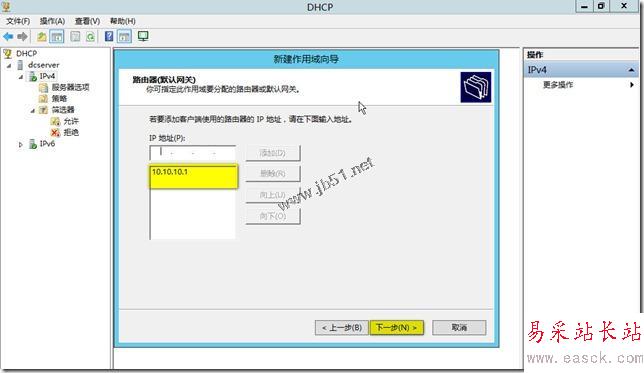
一般情况下,我都做了两台DNS服务器,防止出现故障还可以进行快速的恢复。另外我在规则服务器的Ip地址时,我都是以服务器使用为一个段,其他网络另外的网段,DHCP中的这些址并不是要给我的服务器分配的。

设定wins服务器这是我个人认为必须也是要必要的,像我们企业中,有多种类型的服务器winodws ,linux 服务器,等,但是大部的服务器我们都采用linux 平台,活动目录使用windows 这样情况下,如果没有wins那查询起来是比较费劲的。

激活作用域,及完成相关的简单的DHCP服务器的设定。

此时的DHCP服务器状态已为活动状态。

通过一台windows 2000 客户端使用ipconfig /release 进行释放原来的IP地址,ipconfig /renew进行获取新的ip 地址,可以看到DHCP服务器正常工作。并能为客户端提供网络服务。

新闻热点
疑难解答